 Pages
Pages
Aplikace Pages vám na Macu poslouží k tvorbě fantastických dokumentů s médii a knih. Můžete v ní otvírat a upravovat soubory aplikace Microsoft Word a sledovat změny, které jste provedli vy sami i vaši spolupracovníci.
Skvělý vzhled! V Pages najdete množství profesionálních šablon připravených k použití – knihy, informační bulletiny, zprávy, životopisy a další, se kterými snadno zahájíte svůj projekt.
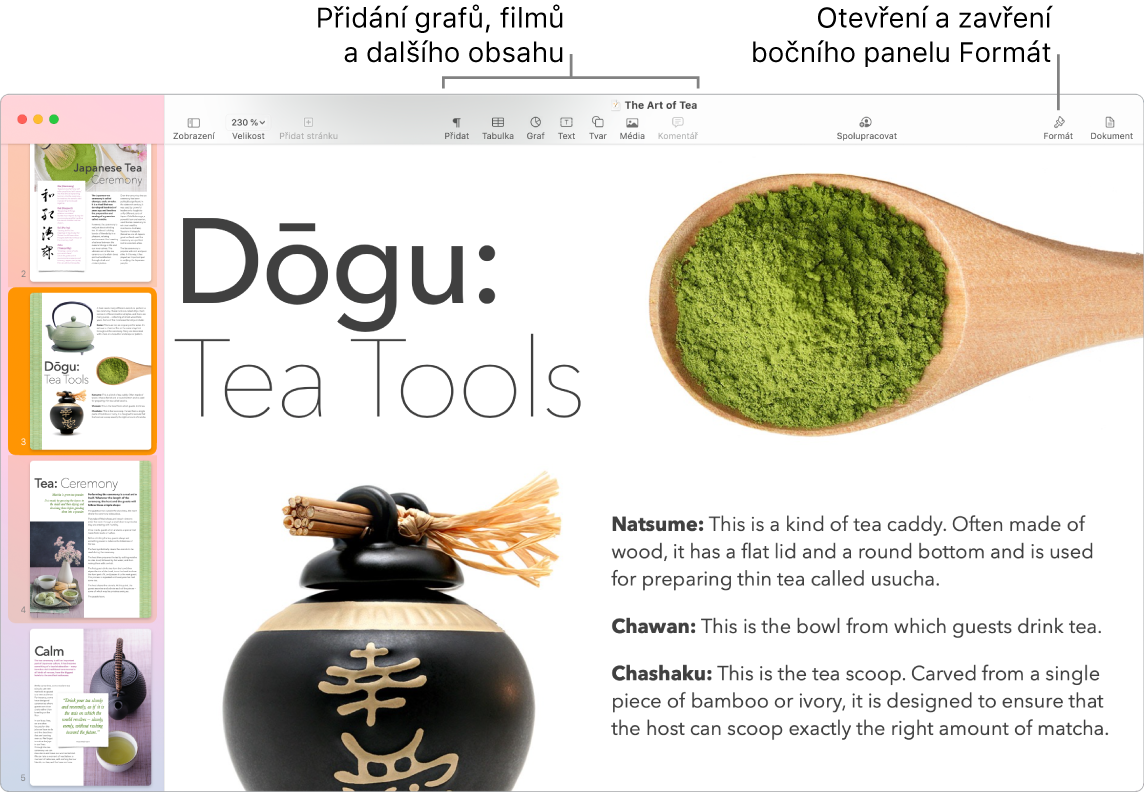
Mějte všechny své nástroje pro formátování na jednom místě. Kliknutím na tlačítko Formát ![]() na nástrojovém panelu otevřete inspektor formátu. Vyberte obsah dokumentu a možnosti, jak má být formátován.
na nástrojovém panelu otevřete inspektor formátu. Vyberte obsah dokumentu a možnosti, jak má být formátován.
Vytvářejte texty okolo grafiky. Když do textového dokumentu přidáte obrázek, text bude automaticky obtékat kolem obrázku. Zalomení textu můžete doladit na bočním panelu Formát.
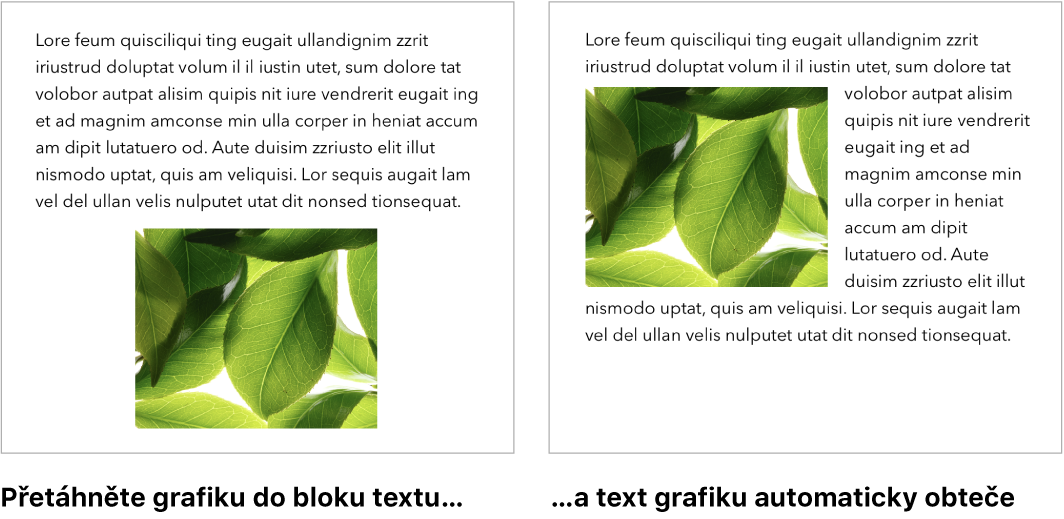
Začněte na Macu, dokončete na iPadu. Pokud se na všech svých zařízeních přihlásíte pod stejným Apple ID, budou se dokumenty na všech těchto zařízeních průběžně aktualizovat. Můžete začít tvořit na jednom zařízení a pomocí jiného pokračovat tam, kde jste skončili.
Tip: Pokud zapnete sledování změn, uvidíte změny, které jste v dokumentu provedli vy i ostatní uživatelé. Úpravy a komentáře jednotlivých uživatelů jsou barevně odlišené, takže vidíte, kdo kterou změnu provedl. Chcete‑li zobrazit panel nástrojů pro sledování změn, použijte příkaz Úpravy > Sledovat změny.
Další informace. Viz Uživatelskou příručku pro Pages.